SQL Server 2008 允许远程连接的配置
Posted 大叔聚
tags:
篇首语:本文由小常识网(cha138.com)小编为大家整理,主要介绍了SQL Server 2008 允许远程连接的配置相关的知识,希望对你有一定的参考价值。
如果无法通过IP地址远程连接你的SQL Server 2008服务器,可以参考下面的内容进行设置。 在进行下述设置之前,应该确保你的网络已经安装设置完毕,服务器已经正常连接到网络中。
1、单击Windows的"开始",依次选择"所有程序"、"Microsoft SQL Server 2008",然后单击“SQL Server Management Studio”,在对象资源管理器中,右击你的服务器,从快捷菜单中执行“属性”:
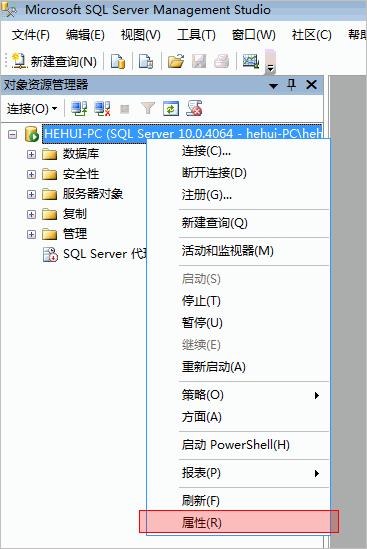
2、在服务器属性窗口左侧选择“安全性”,右侧选择“SQL Server和Windows 身份验证模式”:
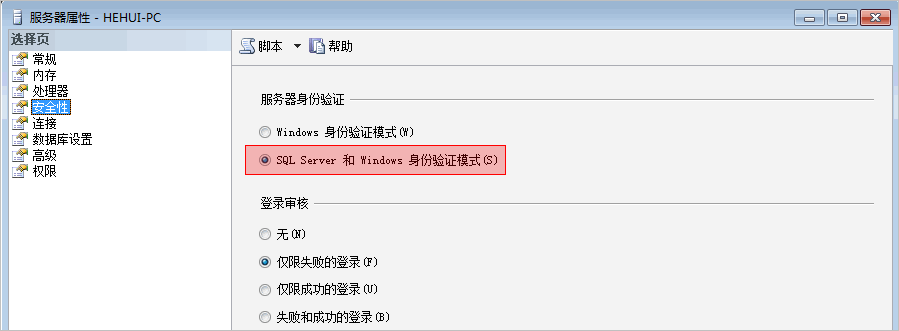
3、回到对象资源管理器,在节点“安全性 → 登录名”下右击登录名“sa”,从快捷菜单中执行“属性”:
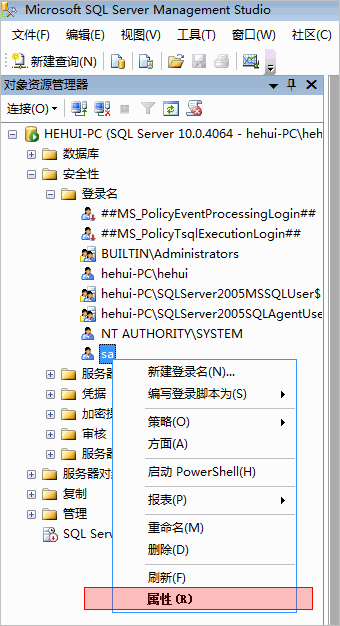
4、首先在登录属性窗口,左侧选择"常规",右侧输入密码:
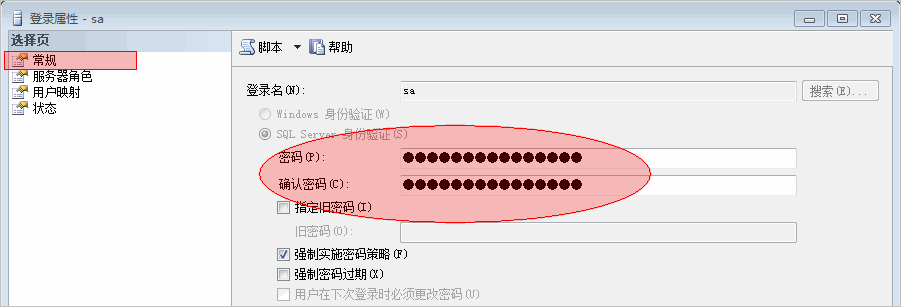
5、然后在登录属性窗口左侧选择"状态",右侧选择"授予"和"启用":
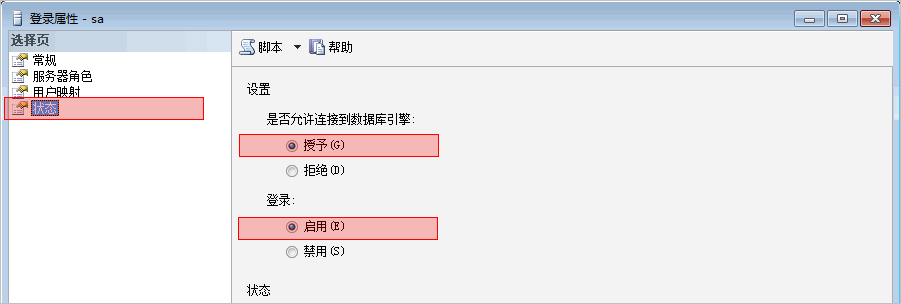
6、单击Windows的"开始",依次选择"所有程序"、"Microsoft SQL Server 2008"、"配置工具",然后单击"SQL Server 配置管理器",在窗口左侧选择节点"MSSQLSERVER 的协议",在右侧双击"TCP/IP":
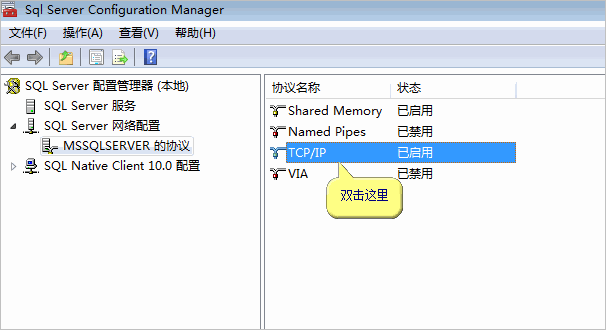
7:在TCP/IP属性窗口,选择“IP地址”选项卡,设置好IP地址和端口号,端口号一般是1433:
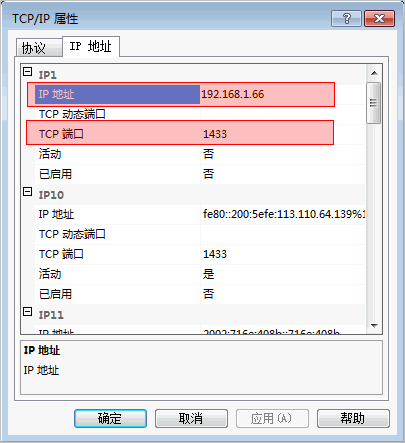
8,然后选择窗口左侧的节点“SQL Server服务”,在右侧右击“SQL Server(MSSQLSERVER)”,从快捷菜单中执行“重新启动”:
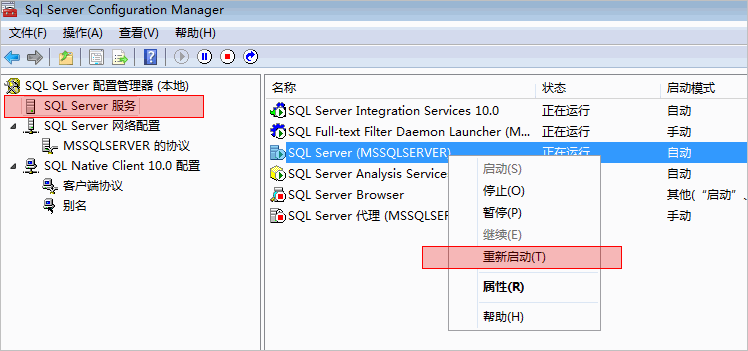
9、如果服务器已经启用了Windows的防火墙,那么必须添加例外,才能允许其它电脑连接此服务器的SQL Server服务。
以下内容以Windows XP和Windows Server 2003为例,如果你使用的是Windows 7/Vista或者Windows Server 2008,请参考:设置Windows Vsita/7/2008的防火墙
添加端口例外
在 Windows 防火墙中,选择"例外"选项卡,单击"添加端口",输入端口号1433,然后单击“确定”按钮:
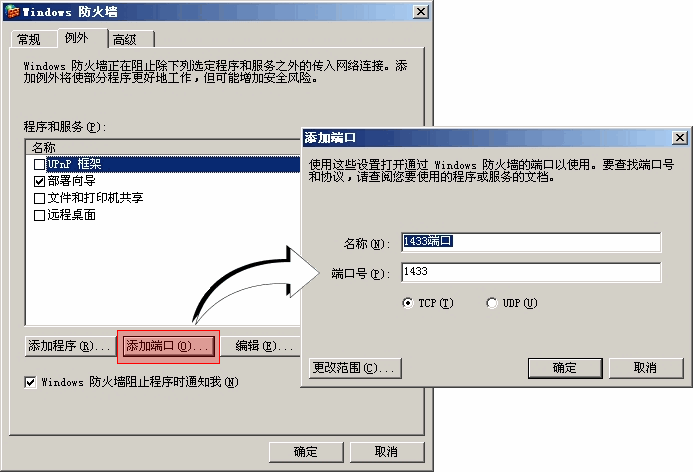
添加程序例外
在 Windows 防火墙中,选择"例外"选项卡,单击"添加程序",在“添加程序”窗口中,单击“浏览”,选择 “C:\Program Files\Microsoft SQL Server\MSSQL10.MSSQLSERVER\MSSQL\Binn\sqlservr.exe” 可执行文件,然后单击“确定”按钮:
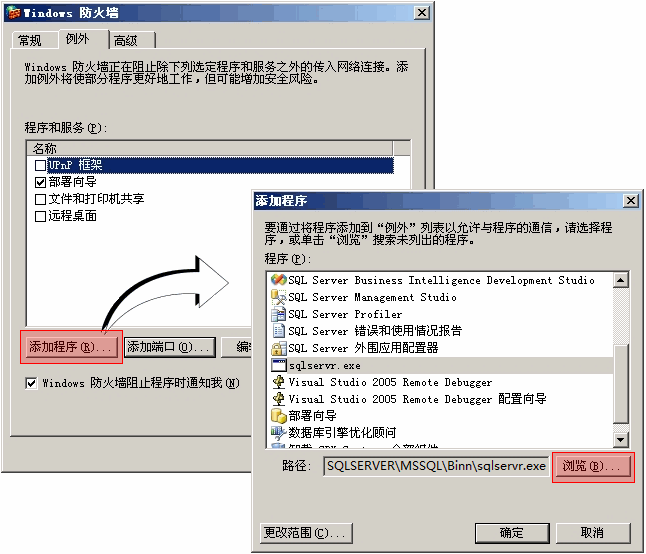
提示:上述可执行文件路径可能会根据 SQL Server 2008 的安装位置而不同。
经过上述设置,其它电脑即可通过IP地址连接此服务器,连接方法请参考:连接 SQL Server 2008
需要特别提示的是,通过IP地址连接远程SQL Server服务器的时候,应该选择选项“允许保存密码”:
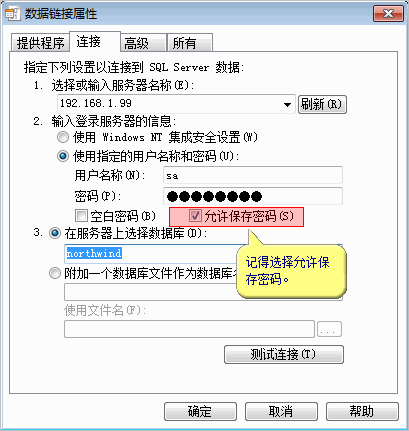
以上是关于SQL Server 2008 允许远程连接的配置的主要内容,如果未能解决你的问题,请参考以下文章
SQL SERVER 2008/2012/2012R2/2014 设置开启远程连接(sa配置)